
При значній кількості бібліотек – учасниць обміну забезпечити регулярний обмін кожної бібліотеки з кожною за технічних та організаційних причин практично неможливо. Тому актуальним є створення центрів обміну – установ, які виступають посередниками в обміні. На поточний момент ними можуть бути бібліотеки – методичні центри.
Центр обміну збирає інформацію від підпорядкованих йому бібліотек і обмінюється нею з іншими центрами обміну. Таким чином, кожний з центрів обміну накопичує інформацію про наявність документів у всіх бібліотеках – учасниках обміну, тобто фактично утримує зведений каталог. За бажанням будь-якої бібліотеки такий центр може відправляти до неї всю або вибіркову інформацію (наприклад, по бібліотеках регіону, або по документах з певної тематики).
Кожна з бібліотек регулярно (наприклад, раз на тиждень) має передати свої нові надходження до центру обміну і отримати від нього інформацію про нові надходження до всіх інших бібліотек. Новим надходженням будемо вважати документи, які зареєстровані в системі за період від останнього обміну. Нехай останній обмін проводився ввечері 10 травня 2003 року. В формі “Каталог документів” виберемо всі документи, які були зареєстровані з цієї дати:

Така вибірка не враховує зміни щодо кількості примірників і нумерації. Щоб врахувати зміни, слід вибирати бібописи за іншими умовами, наприклад, додавати бібописи, які корегувались за останній період і т.і. В будь-якому разі всі такі деталі мають бути результатом погодження всіх бібліотек – учасників обміну.
Виберемо пункт меню “Документ/Експортувати/Відібрані”. В формі “Вибір файла” вкажемо формат експорту та місце, де він має бути збереженим:
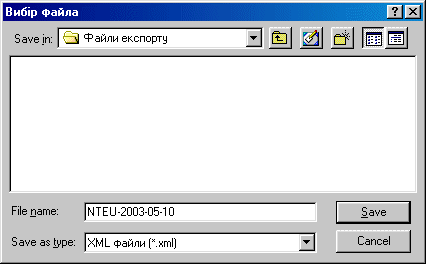
Спосіб іменування файлів експорту має бути узгодженим між бібліотеками – учасниками обміну. За такі імена доцільно вибрати – шифр організації і дату, наприклад, NTEU-2003-05-10.
Далі вводяться параметри експорту:
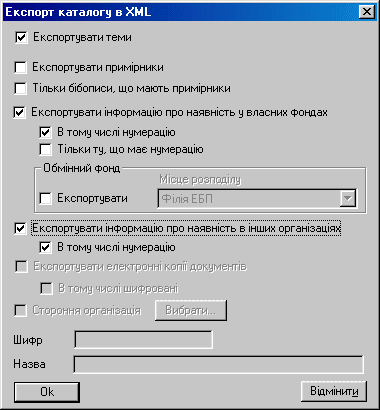
Слід зауважити, що інформація про організацію, яка здійснила експорт, автоматично включається в файл експорту.
Для передачі інформації від бібліотеки до центру обміну можна застосовувати UNIMARC, USMARC або текстовий формати. Проте застосування цих форматів обмежує можливості передачі, оскільки в текстовому форматі передбачений експорт лише окремих полів бібопису, а при застосуванні форматів MARC не можна передати в повному обсязі інформацію про наявність.
В результаті в каталог “Файли експорту” буде записаний файл в форматі XML, який має бути переданим в центр обміну. Передати можна як на дискеті, так і електронною поштою. Якщо файл достатньо великий, його доцільно зтиснути програмами – архіваторами (ZIP, RAR та ін.). Вибір програм - архіваторів також має бути узгодженим між бібліотеками – учасниками обміну.
Імпорт здійснюється так само, як описано в розділі “Підтримка віртуального каталога”.
Центр обміну імпортує по черзі всі файли, які надійшли з бібліотек, після чого починає формування свого файлу експорту. Файл формується таким саме чином, як у попередньому випадку: відбираються всі документи, зареєстровані (змінені) в системі в період експорту інформації від “своїх” бібліотек. Вибирається ім'я файлу експорту та його шлях. Режими експорту аналогічні наведеним вище.
Отриманий в результаті файл експорту передається іншим центрам обміну і там імпортується (див. “Підтримка віртуального каталога”).
Для бібліотек, які обслуговуються даним центром, може бути сформований один загальний файл експорту, куди включаються всі записи, які введені (змінені) з дати створення останнього такого файлу експорту. Його доцільно сформувати після імпорту файлів, які надійшли від всіх центрів обміну.
Кожна з бібліотек імпортує цей файл (див. “Підтримка віртуального каталога”) в спеціальну групу, наприклад, “Центр обміну”, де інформація переглядається і робиться висновок, залишити її в системі, передавши іншій групі, чи вилучити. Для реалізації такої стратегії слід зареєструватись як користувач групи “Центр обміну”, імпортувати файл, відкрити форму “Каталог документів” і встановити фільтр “Належність” як “Центр обміну”. Тепер в формі будуть відображатися лише документи, які надійшли з центру обміну. Ці документи слід або вилучити (позначити і вибрати “Документ/Вилучити” або клавіша Del), передати до іншої групи (позначити і вибрати “Документ/Змінити належність/Позначених”). Таким чином, після обробки імпортованої інформації в цій групі документів знову не буде.
Крім того, в системі передбачена можливість експортувати інформацію в режимі, ніби це робить інша бібліотека. Для вибору такого режиму слід позначити “Стороння організація” і вибрати цю організацію з переліку організація, які зареєстровані в системі:
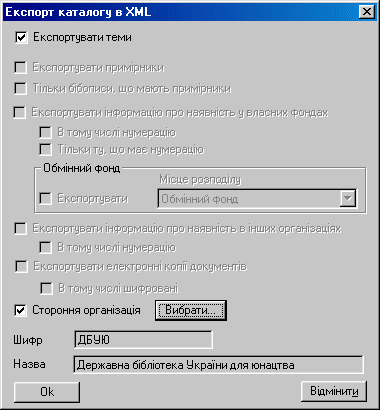
При цьому автоматично блокуються всі інші режими, крім “Експортувати теми”, а саме: автоматично встановлюється режим “Інформація про наявність в фондах”, всі інші скидаються. Цей режим дозволяє створити файл експорту, в заголовку якого буде фігурувати вибрана бібліотека, а інформація про наявність буде включати дані тільки по цій бібліотеці, якщо вони є в системі. Такий режим дозволяє (хоч і не так зручно) здійснити обмін в форматах MARC та текстовому форматі. Дійсно, в цьому режимі експортується лише інформація, яка стосується обраної бібліотеки. Тому можна одну і ту саму відібрану (позначену) інформацію експортувати по черзі від імені кожної бібліотеки, утворюючи стільки файлів експорту, скільки бібліотек. Тоді при імпорті кожного файлу слід задати організацію (якщо файли мають імена типу NTEU-2003-05-10, то встановити організацію не складно) і імпортована інформація буде віднесена до вказаної бібліотеки.
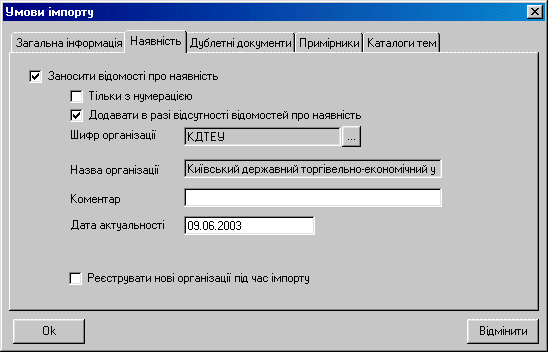
Така можливість також дозволяє бібліотекам, які не мають встановленої системи “УФД/Бібліотека”, брати участь у повноцінному обміні інформацією (в форматі XML) з іншими бібліотеками, скориставшись системою, встановленою в іншій організації. Для цього слід екпортувати свою інформацію в форматі UNIMARC, USMARC або текстовому, імпортувати її в систему “УФД/Бібліотека” іншої організації (скоріше за все в спеціальну виділену групу), зробити редагування засобами системи, ввівши інформацію про наявність і, можливо, нумерацію, екпортувати зкореговану інформацію в режимі “Стороння організація” і передати її в центр обміну.